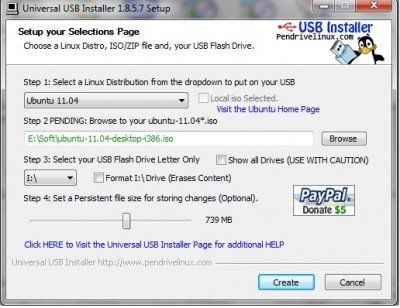IT 전문가로서 Universal USB Installer를 사용하여 USB 스틱에 Linux 운영 체제를 설치하는 것이 좋습니다. USB 스틱에 Linux를 쉽게 설치할 수 있게 해주는 훌륭한 도구이며 완전히 무료입니다. Linux에 익숙하지 않다면 매우 안정적이고 Windows 및 MacOS에 없는 많은 기능을 갖춘 훌륭한 운영 체제입니다. 개발자와 고급 사용자에게도 매우 인기가 있습니다. USB 스틱에 Linux를 설치하는 것은 주 컴퓨터에 Linux를 설치하지 않고도 사용해 볼 수 있는 좋은 방법입니다. 광학 드라이브가 없는 컴퓨터에 설치하는 것도 좋은 방법입니다. Universal USB Installer를 사용하면 USB 스틱에 Linux를 쉽게 설치할 수 있습니다. 프로그램을 다운받아 실행하면 됩니다. 그런 다음 설치하려는 Linux 배포판을 선택하고 지침을 따릅니다. Universal USB Installer를 사용하여 USB 스틱에 Linux 운영 체제를 설치하는 것이 좋습니다. USB 스틱에 Linux를 쉽게 설치할 수 있게 해주는 훌륭한 도구이며 완전히 무료입니다.
범용 USB 설치 프로그램 Pendrive 또는 USB 스틱에 Linux를 설치할 수 있는 무료 오픈 소스 Windows 응용 프로그램입니다. 그런 다음 해당 Pendrive에서 부팅하거나 주머니에 휴대용 운영 체제가 있다고 말할 수 있습니다.
휴대용 OS를 만들려면 모든 버전의 Windows가 컴퓨터에 설치되어 있어야 합니다. 주머니에 OS가 있으면 정말 멋져 보입니다. 어떤 PC에서든 부팅할 수 있고 맞춤형 OS를 앞에 둘 수 있습니다. 어디를 가든 파일을 휴대할 수 있습니다. 이 도구의 가장 유망한 기능은 운영 체제 디스크 이미지가 없는 경우 인터넷에서 직접 다운로드할 수도 있다는 것입니다. 이 도구에서 Windows 7 USB 설치 프로그램을 만들 수도 있습니다. 원하는 운영 체제의 디스크 이미지만 있으면 됩니다.
다음은 Universal USB Installer인 Windows의 도구를 사용하여 Pendrive에 Linux를 설치하는 방법에 대한 가이드입니다.
- 범용 USB 설치 프로그램을 실행합니다.
- 동의함을 클릭합니다.

- 첫 번째 드롭다운 메뉴에서 설치하려는 운영 체제를 선택합니다. 여기서 우분투를 선택했습니다.
- 찾아보기 버튼을 사용하여 운영 체제 .iso 파일을 찾거나 옆에 있는 상자를 선택하여 .iso 파일을 다운로드합니다.
- 마지막 드롭다운 메뉴에서 Linux를 설치하려는 Pendrive 또는 기타 드라이브를 선택합니다.
- 장치를 선택하면 확인란과 슬라이더 구성 요소가 표시됩니다.
- 장치의 콘텐츠를 삭제하려면 확인란을 선택하십시오.
- 슬라이더를 사용하여 드라이브의 영구 크기를 선택하십시오. 지속성 있는 파일을 위해 남겨둘 공간을 의미합니다.
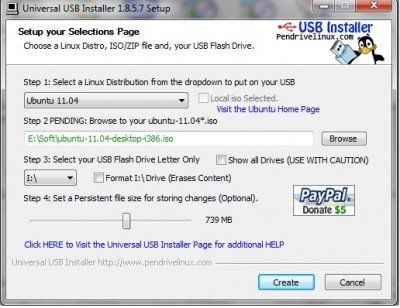
- '만들기'를 클릭합니다.
- 그런 다음 화면이 나타나면 '닫기'를 클릭하면 USB 장치의 휴대용 OS가 준비됩니다.
이 도구는 다음 위치에서 사용할 수 있습니다. www.pendrivelinux.com .
질문이 있으시면 알려주십시오.
PC 수리 도구를 다운로드하여 Windows 오류를 빠르게 찾아 자동으로 수정어떻게 범용 USB 설치 프로그램을 사용하여 USB 스틱에 복구 디스크 생성 관심을 가질 수도 있습니다.